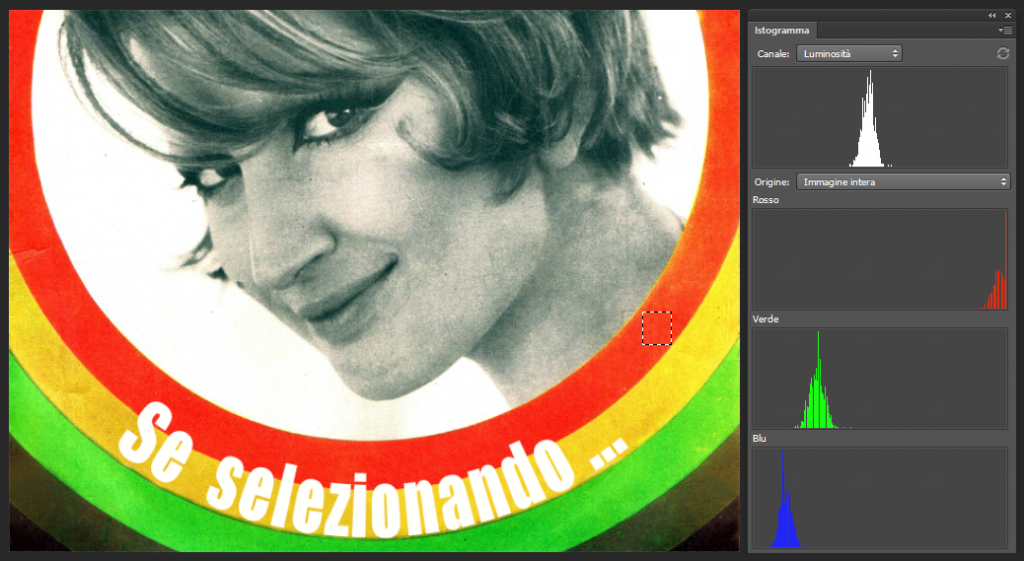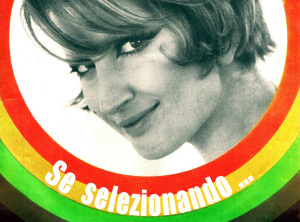 Lo so, lo so, il titolo orignale del disco di Mina era “Se telefonando …” ma non ho potuto resistere dal creare questa fake per introdurvi un articolo di “transizione” tra le selezioni ed il tema dei prossimi articoli. La scoperta di oggi è tanto semplice quanto utile, soprattutto se dovete insegnare come si legge l’istogramma o se volete migliorare voi stessi nella sua lettura.
Lo so, lo so, il titolo orignale del disco di Mina era “Se telefonando …” ma non ho potuto resistere dal creare questa fake per introdurvi un articolo di “transizione” tra le selezioni ed il tema dei prossimi articoli. La scoperta di oggi è tanto semplice quanto utile, soprattutto se dovete insegnare come si legge l’istogramma o se volete migliorare voi stessi nella sua lettura.
Dunque, la scoperta di oggi si trova tutta in una frase di mezza riga buttata lì a pag. 403 del manuale, ovvero
The Histogram panel offers many options for viewing tonal and color information about an image. By default, the histogram displays the tonal range of the entire image. To display histogram data for a portion of the image, first select that portion.
E ce lo dite così? E chi se l’aspettava che l’istogramma ( attivatelo dalla voce di menu Finestre\Istrogramma se per caso non l’avete a video ) potesse mostrare i dati di una selezione!
Embè, dirà forse qualcuno,e cosa me ne faccio? Beh, io la trovo una possibilità straordinaria quando dovete insegnare come si legge un istogramma così come lo trovo un modo utilissimo per sperimentarlo ed impararlo velocemente noi stessi, il tutto senza aprire trentamila foto e andando a tentoni.
Vediamone alcuni esempi utilizzando proprio l’immagine dell’articolo ( e visto il po’ di tempo che ci avevo speso per truccarla mi sembrava quasi doveroso riciclarla anche per altri scopi ).
L’istogramma dell’intera immagine.
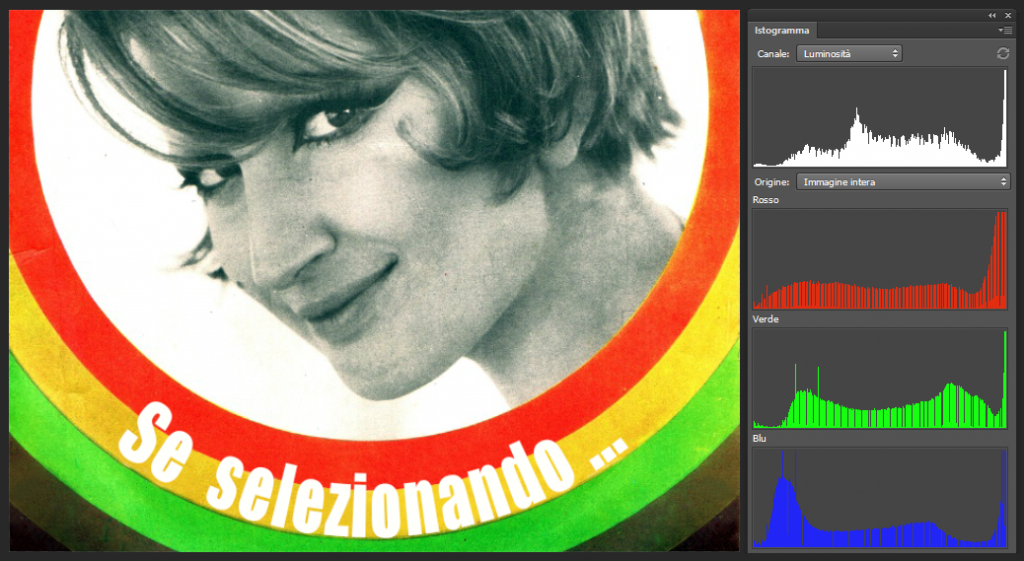
I toni sono ben distribuiti, notare il picco dei bianchi a destra.
Istogramma di un’area scura

I valori dell’istogramma sono a sinistra. Le tre componenti rgb sono quasi uquali (ma non identiche perchè l’immagine non e’ stata desaturata).
Istogramma di un’area con toni medi
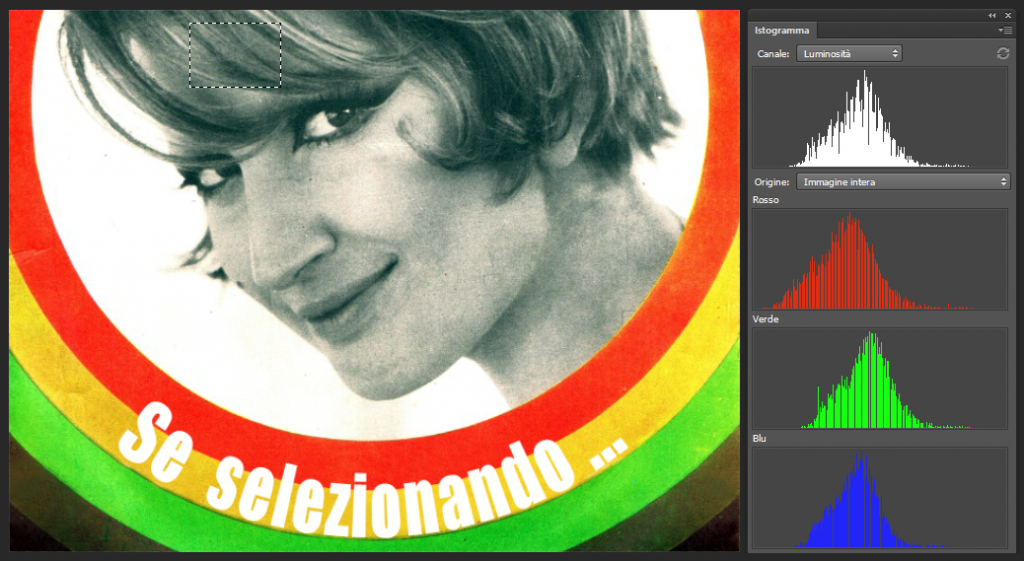
I valori dell’istogramma sono prevaentemente nell’area centrale
Istogramma di un’area con toni alti …
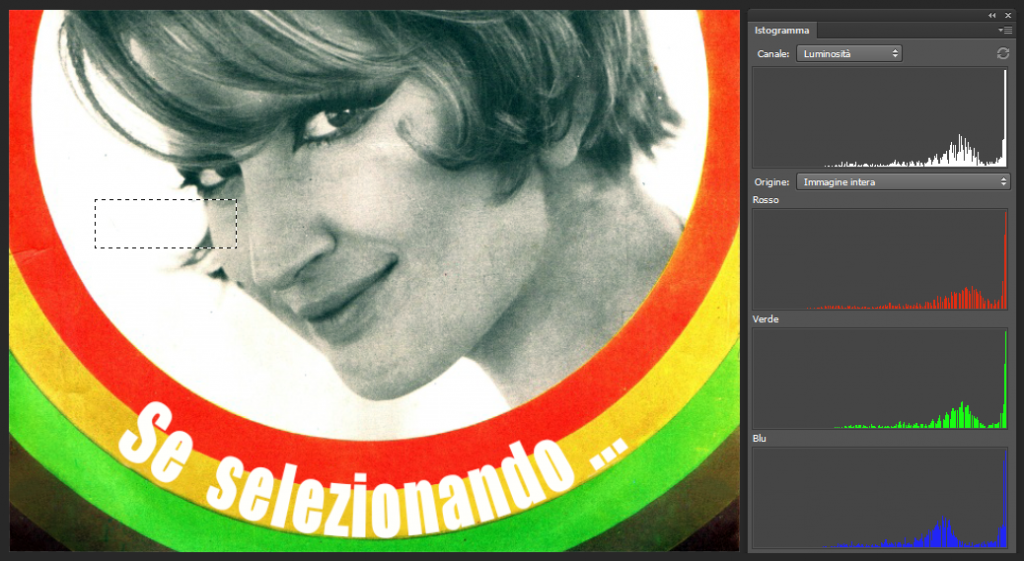
… e un bel po’ di bianchi puri.
Istogramma su una zona di alto contrasto …
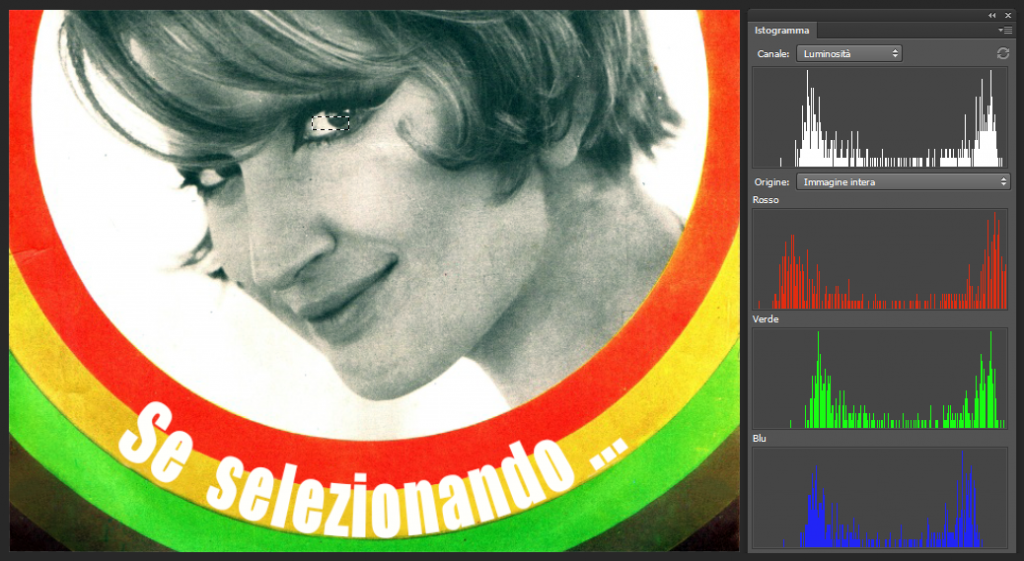
… quale iride e sclera. L’istogramma e’ fortemente “splittato”. Si notino anche i “buchi” dovuti alla scarsa qualità dell’immagine che ho utilizzato.
Istogramma su una zona rossa
ovviamente l’istogramma dei rossi è molto più a destra di quello dei verdi e dei blu
Istogramma su una zona verde
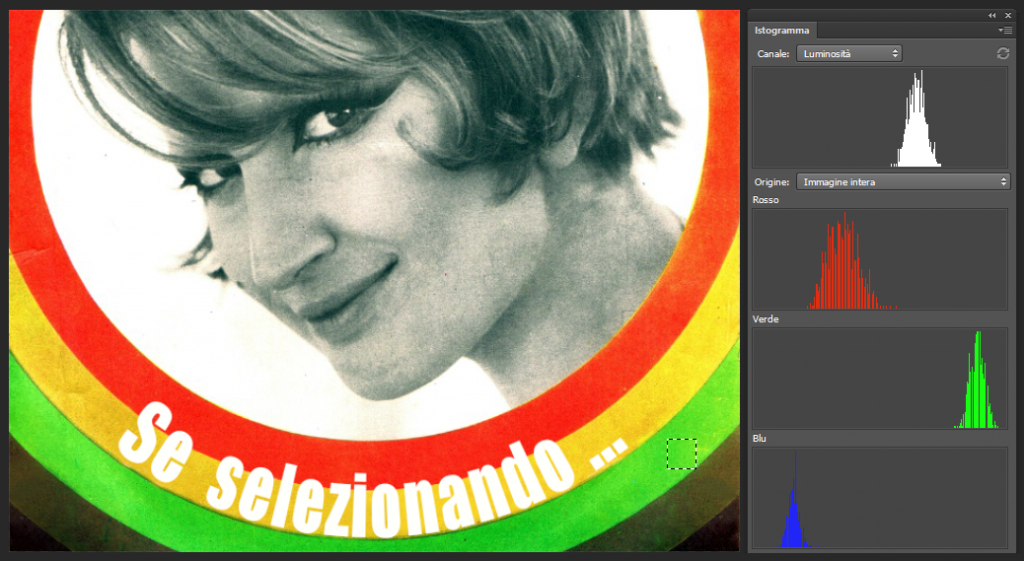
ovviamente l’istogramma dei verdi è molto più a destra di quello dei rossi e dei blu
Istogramma su una zona gialla
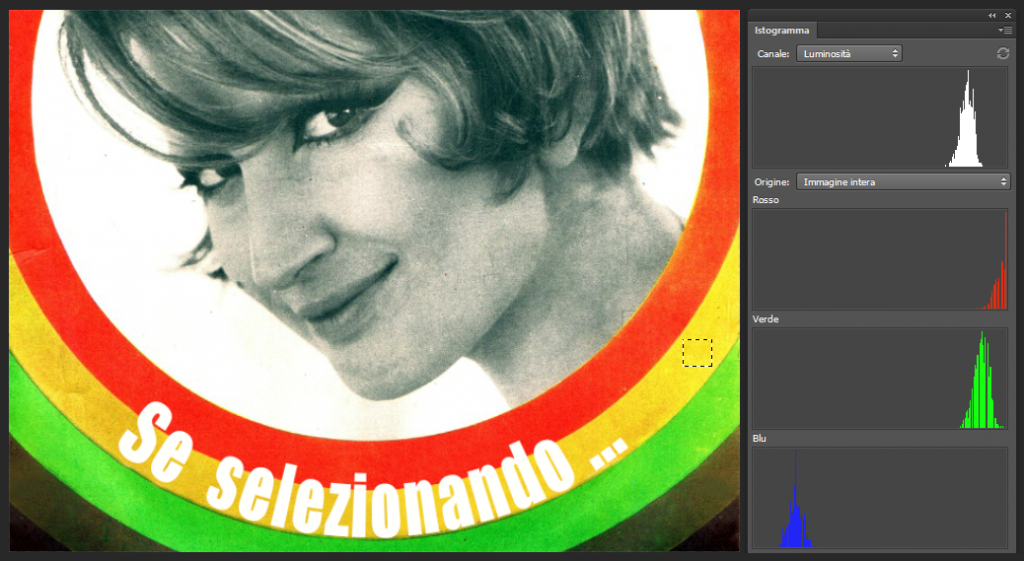
dove gli istogrammi dei rossi e dei verdi sono molto più a destra di quello dei blu e quasi si sovrappongono.
Istogramma su zona rossa-gialla-verde …
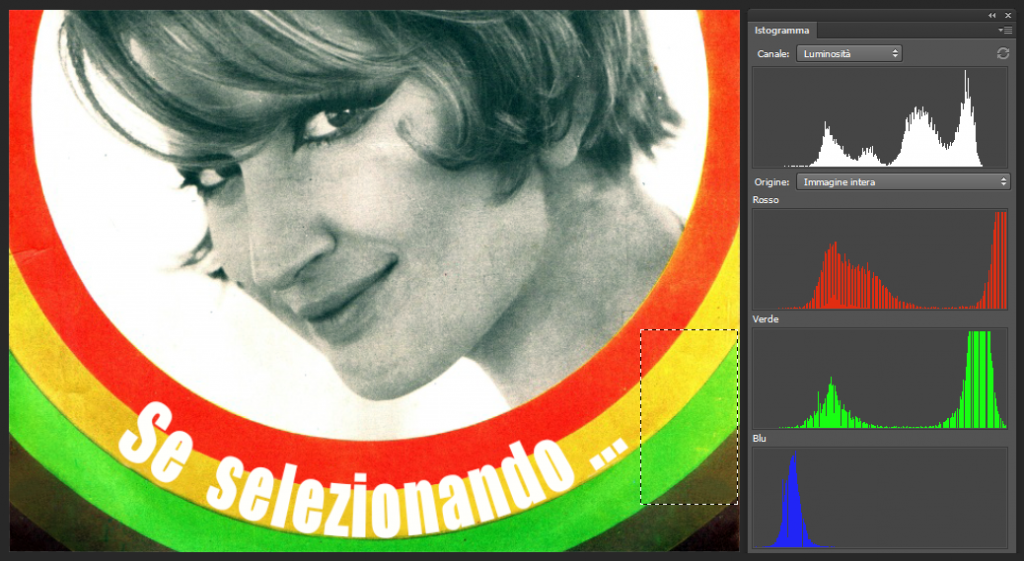
poichè il giallo è composto dal rosso e dal verde prevalgono nella selezione le componenti Rosse e Verdi ( i due istogrammi sono quasi sovrapposti ) mentre la componente blu è minima.
Selezione su un’area con poco contrasto.
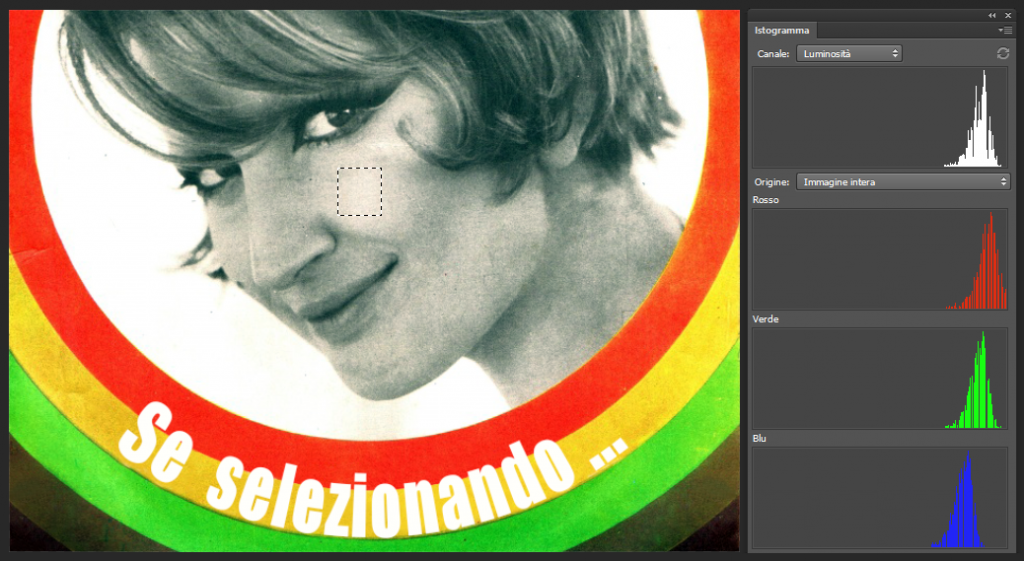
L’istogramma è schiacciato. Si noti come gli istogrammi delle tre componenti RGB siano pressochè simili e come quelli del Rosse e del Verde siano spostate un po’ più a destra rispetto a quella del blu, segno che la foto ha una dominante giallognola.
La stessa selezione, dopo una desaturazione
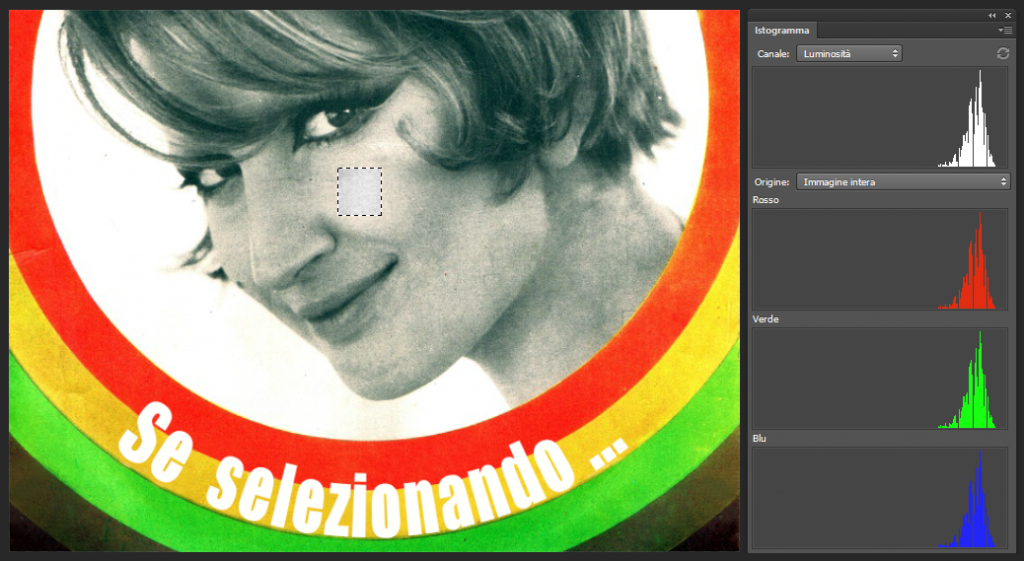
Desaturando la sezione è stata eliminata la dominante giallognola ed ora i 3 istogrammi RGB sono identici.
P.S.: se la vostra finestra dell’istogramma mostra unicamente un grafico piccolino allora …
A) potete andare a curiosare tra le opzioni
B) asptettate l’uscita del prossimo articolo!
Riferimenti
IN INGLESE: Viewing histograms and pixel values
IN ITALIANO: Visualizzazione degli istogrammi e dei valori dei pixel